Для того чтобы перейти на шахматку, выберите раздел Шахматка в главном меню сверху: 
В левом верхнем углу вы можете выбрать формат День или Месяц для отображения Шахматки.

- С левой стороны показаны категории и номера с присвоенными им тегами. Подробнее о создании категорий, номеров и присвоении тегов вы можете прочитать в инструкциях Создание категории номера и Создание номера.
- В строке рядом с названием категории номера показано количество свободных номеров данной категории.
- Зеленым цветом на шахматке помечены новые бронирования.
- Желтым цветом на шахматке помечены бронирования в статусе Проверено. Этот статус означает, что бронирование было вами проверено и не требует никаких дополнительных действий. Вы просто ожидаете заезда гостя в отель.
- Синим цветом на шахматке помечены бронирования, которым присвоен статус Заселен. Статус Заселен вы можете присвоить внутри бронирования в поле Основное.
- Бронирования, которым не присвоен конкретный номер, помечены штрихом.
Для того чтобы выделить номера по тегу, выберите необходимый тег внизу страницы. Номера, соответствующие данному тегу, будут выделены голубым цветом:

Шахматка является интерактивной, поэтому вы можете создавать бронирования прямо на ней, выделив курсором необходимые даты.
Если Шахматка в формате Месяц:
- При наличии раннего заезда/позднего выезда бронирование отображается с красной полосой и указанием времени заезда/выезда.

Внимание! Номер будет закрыт для продажи в системах онлайн бронирования: при наличии раннего заезда – на предшествующий день, при позднем выезде – до расчетного часа следующего дня. Но вы можете создавать бронирования от стойки на свободное время. - В случае, если гость проживает в нескольких номерах в разные даты, бронирование на шахматке будет выглядеть следующим образом:
 Все части такого бронированию выделяются красным цветом при наведении курсора.
Все части такого бронированию выделяются красным цветом при наведении курсора.
- Бронирования, созданные на одного гостя, связаны между собой и помечены на шахматке следующим образом:

Если одно из связанных бронирований было отменено, данный значок будет красного цвета.
О том, как просмотреть все связанные бронирования, вы можете прочитать в инструкции Раздел Основное в бронировании. - На бронированиях с отрицательным балансом, задолженность гостя показана красным цветом.

Если баланс положительный, то сумма отображается зеленым цветом.

О том, как добавить платеж и просмотреть движение денежных средств по бронированию, вы можете прочитать в инструкции Раздел Счет в бронировании.
Если Шахматка в формате День:
- При создании почасового бронирования, незанятые часы в этих сутках отображаются зеленой штриховкой. Она означает, что номер закрыт для продажи в системах онлайн-бронирования, но вы можете создавать бронирования от стойки.

- Зеленым цветом отмечены бронирования, созданные более чем на сутки. На них поставить новое бронирование нельзя.

- Почасовые бронирования отображаются на Шахматке меньшим размером, чем посуточные. Если на указанную дату несколько почасовых бронирований, нужно нажать на
 и перейти в формат День для просмотра всех почасовых бронирований на эту дату.
и перейти в формат День для просмотра всех почасовых бронирований на эту дату.
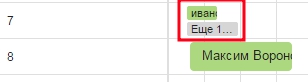
В нижнем правом углу вы можете:
- выбрать день календаря, с которого хотите просмотреть Шахматку.
- Кнопка Сегодня открывает Шахматку с сегодняшнего числа.
- Отправить гостю предложение и перейти на модуль бронирования из PMS.

Внешний вид новой шахматки:
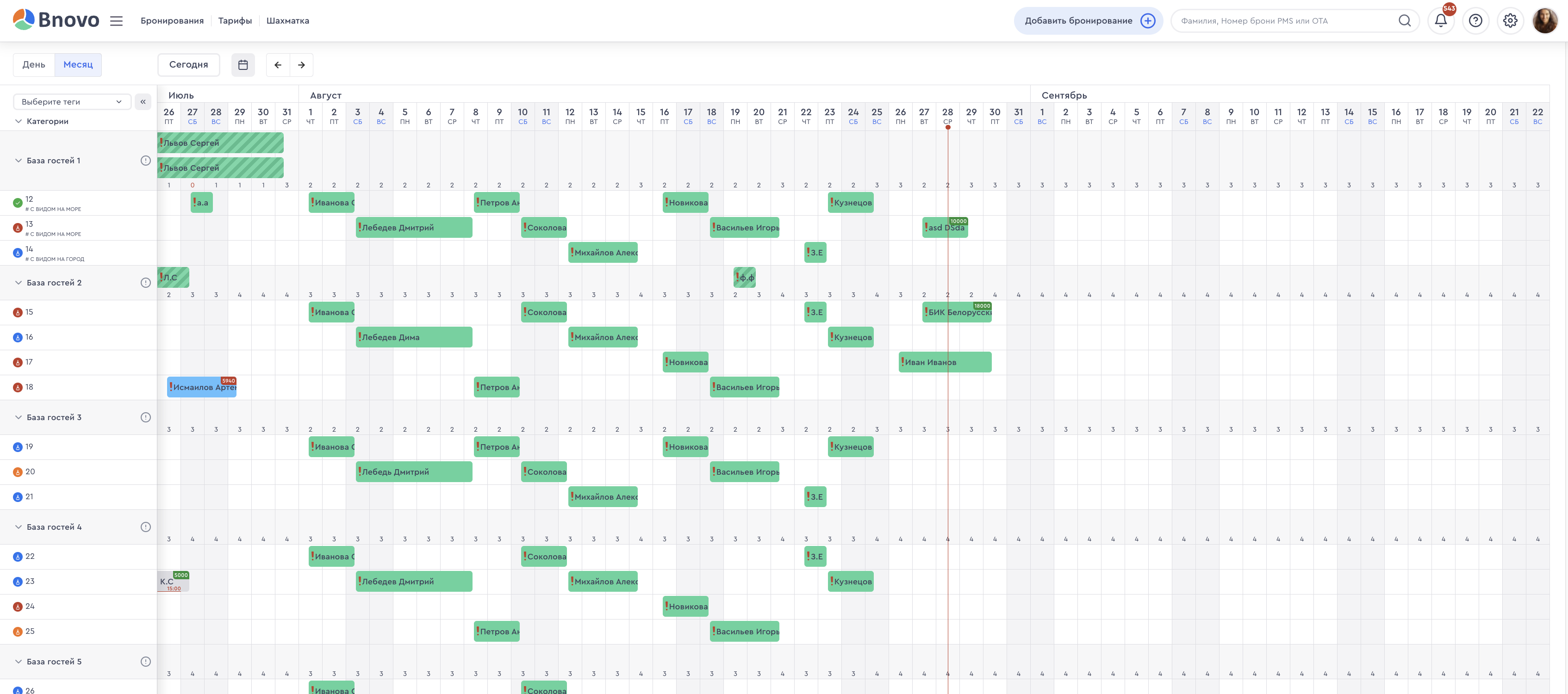
Меню навигации теперь в едином пространстве в левом верхнем углу шахматки:
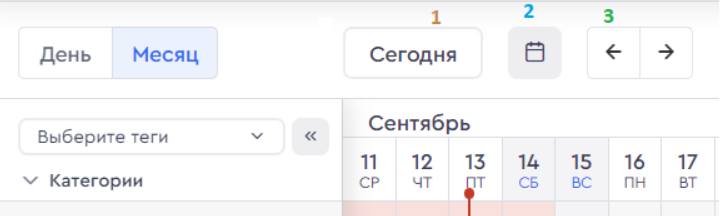
Различные отображения бронирования, присущие каждому типу брони:
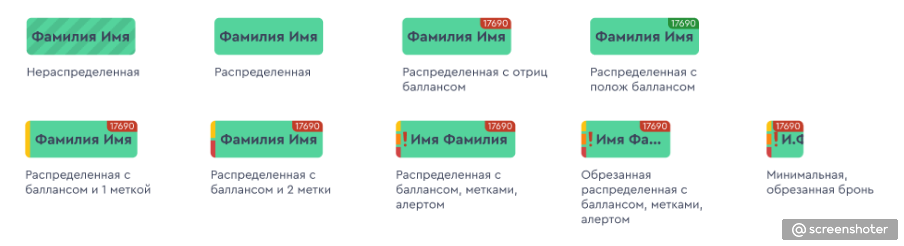
Нераспределенная бронь – это бронь, которой не присвоен конкретный номер. Помечена штрихом.
Распределенная бронь – это бронь, которой присвоен конкретный номер.
Распределенная бронь с отрицательным балансом – это бронь, в которой задолженность гостя помечена красным цветом.
Распределенная бронь с положительным балансом – это бронь, в которой оставшаяся сумма гостя помечена зелёным цветом.
Распределенная бронь с балансом и одной меткой – это бронь, которой присвоен конкретный номер и добавлена одна метка (например, комментарий по поводу предпочтений гостя).
Распределенная бронь с балансом и двумя метками – это бронь, которой присвоен конкретный номер и добавлены две метки.
Распределенная бронь с балансом, метками, алертом – это бронь, которой присвоен конкретный номер, добавлены метки и алерт (восклицательный знак, означающий, что услуги не начисляются).
Обрезанная распределенная бронь с балансом, метками, алертом – это бронь, не отображающая полностью ФИО гостя, которой присвоен конкретный номер, добавлены метки, алерт.
Минимальная обрезанная бронь – это бронь, не отображающая полностью ФИО гостя.
Суточная разделенная бронь – это бронь на одного гостя, который проживает в нескольких номерах в разные даты. Визуально бронь разделена на 2 части, имеет нестандартный рваный край, который может быть расположен в конце и начале брони. Например, проживание гостя длится три дня. Один день он проживает в номере категории Стандарт, а следующие два дня в другом номере категории Люкс.

Только на суточной брони отображается индикатор (красная полоска внизу и время) с ранним заездом и поздним выездом:

Часовая бронь занимает половину ячейки, если часовых броней одна или две, то отображаются плашки:
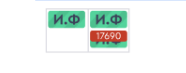
Если часовых броней больше двух, то отображается оранжевая плашка с цифрой, равной количеству броней:
![]()
В календаре будние дни подсвечиваются светло-серым цветом, выходные дни подсвечиваются серым цветом, квоты черного цвета и лучше видны. Овербукинги также подсвечиваются красным цветом, но сильнее:
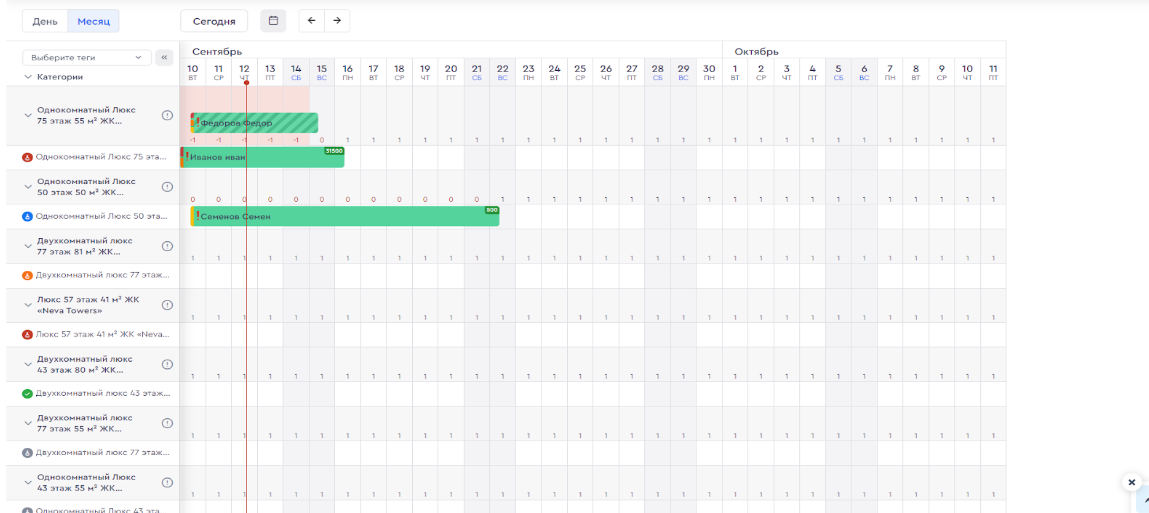
Теперь карточка содержит информацию о количестве ночей и балансе клиентов.
Карточки для суточной брони и для часовой брони разные:
Суточное бронирование:
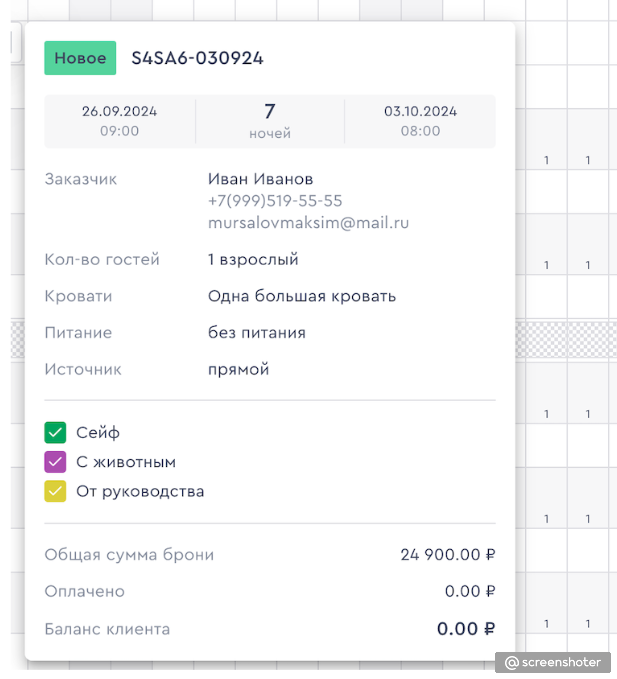
Часовое бронирование:
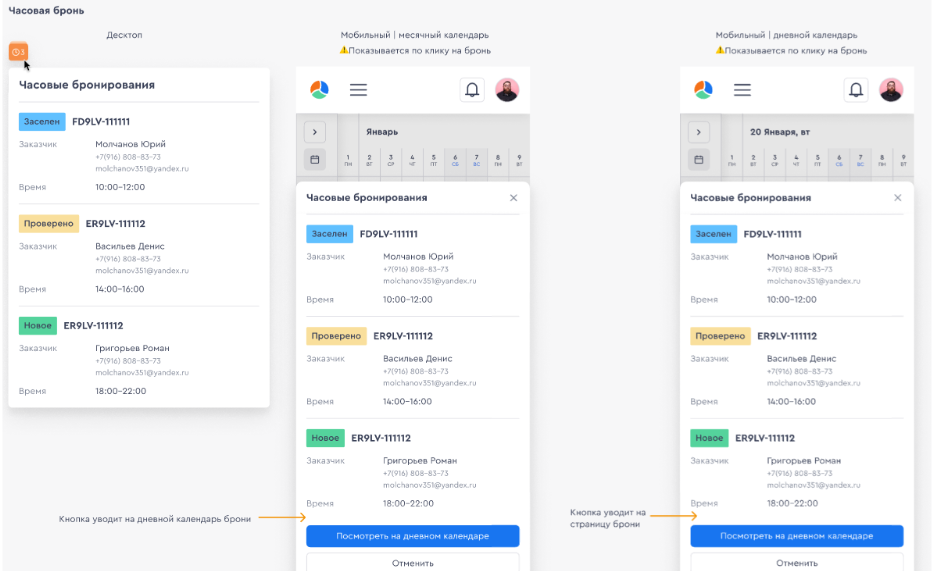
Бронь может иметь метки, минимальное количество – 0, максимальное количество – 3. При достижении максимума, остальные метки становятся неактивными.
Модальное окно меток вызывается по клику на иконку метки. В мобильной версии – это drawer. В мобильной версии можно только выбирать метки, изменять название нельзя.
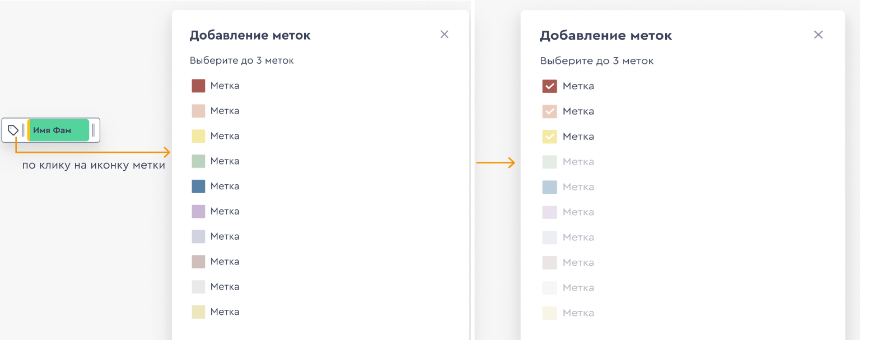
- Для удобства работы горничных доступна фильтрация чистых/грязных номеров и отображение в режиме реального времени номеров, которые подлежат уборке.
Подробнее о функционале встроенного Модуля уборки читайте в статье.





